Convierta M4V a MP4 y edite videos con tecnología AI
Cómo convertir M4V a MP4 para una mejor reproducción [con pasos detallados]
¿Cómo convertir formato M4V a MP4 para reproducir en cualquier dispositivo? Apple creó el formato de vídeo M4V, que puedes reproducir en dispositivos iTunes o iOS. Sólo iTunes y QuickTime pueden reproducir este formato, ya que el formato M4V almacena películas, vídeos musicales y programas de televisión en iTunes. En consecuencia, es probable que le resulte difícil ver archivos M4V en teléfonos Android, PC con Windows, PSP y Xbox. Por eso, convertir M4V a MP4 es una técnica útil para hacerlo compatible con todos los dispositivos. ¡Sigue leyendo! Esta publicación lo guiará para convertir M4V a MP4 en Mac, Windows o en línea.
Lista de guías
Parte 1: El mejor método para convertir M4V a MP4 en Windows/Mac Parte 2: Pasos para convertir M4V a MP4 con Handbrake Parte 3: 2 métodos para convertir M4V a MP4 en línea Parte 4: Preguntas frecuentes sobre la conversión de M4V a MP4 en Windows/MacParte 1: El mejor método para convertir M4V a MP4 en Windows/Mac
¿Está buscando una manera fácil de convertir su formato M4V a MP4 pero que al mismo tiempo no comprometa su calidad? 4Easysoft Total Video Converter ¡Es el mejor conversor que debes tener! Esta herramienta ofrece muchas funciones potentes que harán que su conversión sea rápida y sin complicaciones. Además, tiene una velocidad 50 veces más rápida que antes, lo que le permite convertir archivos por lotes. Así que ¡deja de dudar! Descargue el mejor conversor de vídeo M4V a MP4 ahora en su Windows/Mac.

Convierta M4V a MP4 y más de 1000 otros formatos de audio y video en su Windows y Mac.
Proporciona diferentes códecs, resoluciones y más parámetros.
Modifique la configuración del perfil para mantener videos de alta calidad.
Admite la conversión por lotes de todos los archivos M4V al formato MP4.
100% seguro
100% seguro
Pasos a seguir:
Paso 1Por supuesto, comience a descargar e iniciar el 4Easysoft Total Video Converter en tu Windows/Mac. Después, haga clic en el Agregar archivos para cargar sus archivos M4V al software. También puede arrastrar y soltar todos sus archivos a la vez directamente en el software para cargarlos fácilmente.

Paso 2Después de eso, haga clic en el Formato icono para convertir sus archivos M4V a MP4. Una vez hecho clic, aparecerá una nueva ventana emergente en su pantalla. Ve a la Video sección, luego seleccione la MP4 formato.

Paso 3A continuación, podrá modificar el Configuración de perfil para mantener un vídeo de alta calidad. Marque el ícono de ajustes ubicado en el lado derecho del formato seleccionado. Luego, aparecerá una nueva ventana en su pantalla. Desde allí podrá modificar el velocidad de fotogramas, codificador, velocidad de bits y resolución. Una vez que haya terminado, haga clic en el Crear nuevo botón.
Etapa 4Por último, ahora puede guardar sus archivos convertidos. Sin embargo, si desea localizar sus archivos rápidamente, haga clic en el Salvar a y elija una carpeta para sus archivos. Luego, haga clic en el Convertir todo para guardarlos correctamente en su dispositivo. Además, puedes convertir MKV o Vídeos de WebM a MP4 fácilmente.

Parte 2: Pasos para convertir M4V a MP4 con Handbrake
Otro popular convertidor de M4V a MP4 es HandBrake. Handbrake es un famoso programa de conversión gratuito que funciona en plataformas Windows 10/11, macOS Sequoia y Linux. Se pueden agregar videos de cualquier formato y de fuentes DVD y Blu-ray a este transcodificador de código abierto para convertirlos a MP4, WebM y MKV. Sin embargo, como has leído, solo admite tres formatos exportados y no admite la conversión por lotes. Pero, si deseas convertir M4V a MP4 con Handbrake, puedes seguir los pasos a continuación.
Pasos a seguir:
Paso 1En primer lugar, descargue y ejecute el Freno de mano. Luego, haga clic en el Archivo (Abrir un solo archivo de video) para agregar sus archivos M4V al software. También puede colocar un archivo directamente en el software.
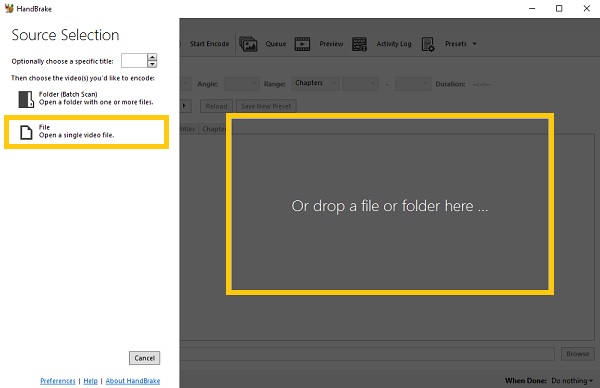
Paso 2A continuación, vaya al Resumen sección y haga clic en Formato botón desplegable. Entre los formatos dados, elija el MP4 formato.
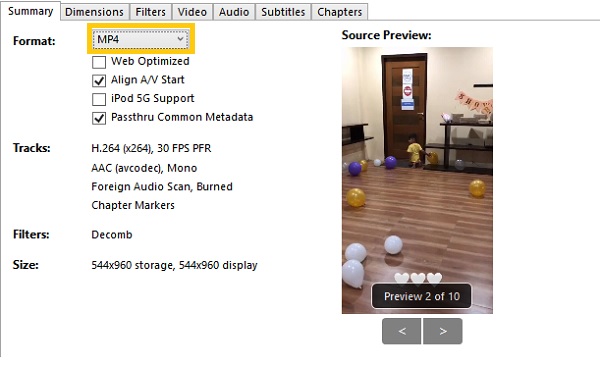
Paso 3Puedes ir al Video sección para ajustar la configuración. Desde allí, puede cambiar el codificador de video, la velocidad de fotogramas, la calidad y las opciones del codificador.

Etapa 4Finalmente, haga clic en el Navegar para elegir una ubicación de archivo. Después de eso, ahora puedes hacer clic en el Iniciar codificación para comenzar a convertir su M4V a MP4.

Parte 3: 2 métodos para convertir M4V a MP4 en línea
También puede utilizar los dos conversores de vídeo en línea que se enumeran a continuación, además del mejor conversor de vídeo y Handbrake. Sin embargo, tenga en cuenta que los conversores de vídeo en línea tienen una cantidad limitada de funciones y formatos. Simplemente confíe en el paso a paso a continuación para convertir M4V a MP4 con éxito.
1. Conversión
Convertir es uno de los servicios más populares para convertir archivos basados en web, incluido M4V a MP4. Puede leer y escribir archivos de audio, vídeo, fuentes, imágenes, archivos, presentaciones, documentos y libros electrónicos. Además, los navegadores web y los sistemas operativos, incluidos los últimos Windows y Mac, que están actualizados, son todos compatibles con Convertio. También creó una extensión de Chrome que te permite acceder rápidamente a diferentes convertidores de archivos.
Pasos a seguir:
Paso 1Sin más preámbulos, haz clic en el Seleccionar archivos y elige lo que deseas convertir a MP4 entre tus archivos.
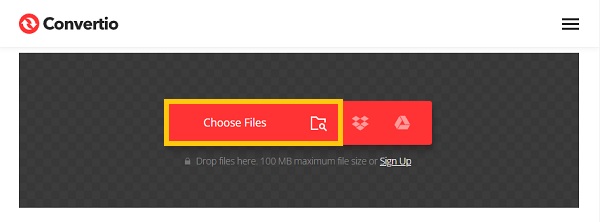
Paso 2A continuación, cambie el formato del archivo haciendo clic en el Convertir a botón desplegable. Luego, elige el MP4 formato para comenzar a convertir M4V a MP4.
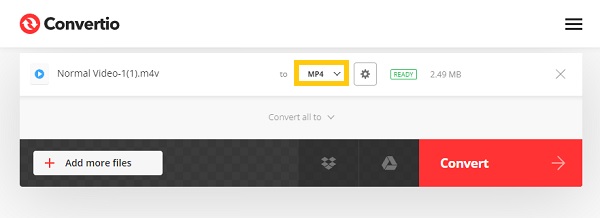
Paso 3Por último, haga clic en el Convertir para completar el proceso y guardar los archivos convertidos. Espere un momento y luego haga clic en Descargar botón.
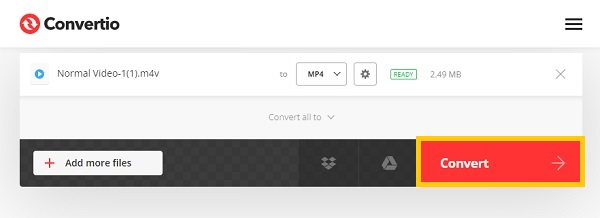
2. Conversión en la nube
NubeConvertir También permite a los usuarios convertir M4V a MP4 de manera efectiva. Puede iniciarse desde cualquier navegador en una computadora Mac o Windows. Permite a los usuarios una forma sencilla de convertir audio, vídeo, libros electrónicos, archivos, documentos, hojas de cálculo, imágenes y presentaciones en formatos de PC, URL, Google Drive, Dropbox y OneDrive. Sin embargo, la única desventaja es que restringe el tamaño máximo de archivo y el límite de tiempo, lo que puede causar problemas al convertir archivos grandes.
Pasos a seguir:
Paso 1Vaya a la página del sitio web oficial de CloudConvert. Luego, haga clic en el Seleccione Archivo para cargar sus archivos M4V al sitio web. Navega entre tus archivos lo que deseas convertir.
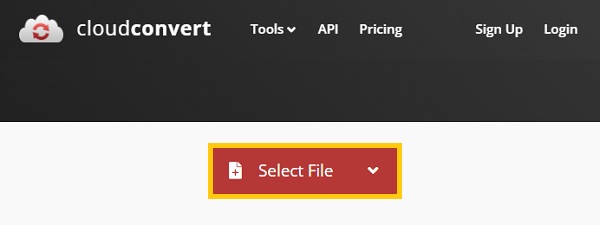
Paso 2Después de eso, haga clic en el Convertir a botón desplegable y elija MP4 entre los formatos dados.
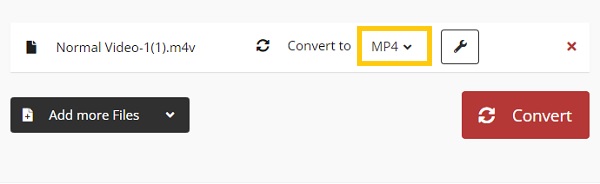
Paso 3Es hora de convertir tus archivos M4V a MP4. Finalmente, haga clic en el Convertir botón. Necesitas hacer clic en Descargar para guardar los archivos convertidos en su carpeta.
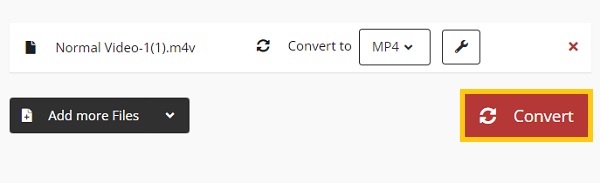
Parte 4: Preguntas frecuentes sobre la conversión de M4V a MP4 en Windows/Mac
-
MP4 o M4V: ¿Cuál es mejor?
MP4 tiene una gama más amplia de soporte y se utiliza para cargar, compartir y transmitir. Los dispositivos Apple recomiendan M4V porque es más fácil de leer y reproducir. Sin embargo, es mejor utilizar el formato MP4 en cuanto a compatibilidad porque se puede reproducir en casi todos los dispositivos.
-
¿Cómo convertir M4V a MP4 en Android?
Para convertir M4V a MP4 en Android, puede descargar y usar las aplicaciones de conversión de video en Google Play, incluidas Video Compressor, Media Converter, etc.
-
¿Puede VLC convertir M4V a MP4?
Sí, VLC Media Player puede convertir M4V a MP4. Todo lo que tienes que hacer es abrir tu VLC en su dispositivo, luego vaya a Medios de comunicación sección. Desde allí, haga clic en Convertir/Guardar opción. Después de eso, haga clic en el +Agregar y seleccione su archivo M4V. Luego, haga clic en el botón desplegable Convertir/Guardar y elija el Convertir opción.
Conclusión
¡Ahí tienes! A continuación se muestran cuatro formas sencillas de convertir M4V a MP4 de forma eficaz en Windows/Mac y en línea. Como se puede ver, 4EasySoft Convertidor de vídeo total es la forma más sencilla de convertir por lotes archivos M4V a MP4. Además, ofrece muchas funciones que te ayudarán a convertir y mejorar tus videos. Entonces, ¡descárgalo ahora! Y por favor envíenos sus comentarios.
100% seguro
100% seguro



